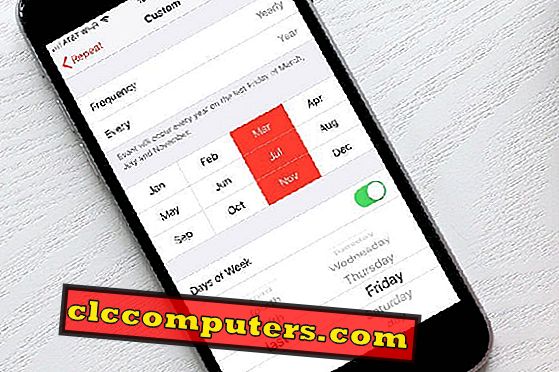Ve výchozím nastavení systému Windows doporučujeme uložit všechny soubory uložené ve složce Dokumenty. Rádi bychom ušetřili většinu našich souborů přímo na pracovní ploše, abychom získali snadný přístup a udrželi si vždy zrak. Ať tak či onak, existuje potenciální riziko ztráty souborů a dat v případě selhání operačního systému Windows nebo selhání pevného disku. Nejlepším opatřením je vždy zálohování souborů. Nicméně, nebudete mít v reálném čase zálohování souborů.
Tento článek přichází do obrazu v tomto scénáři. Synchronizací se službou Dropbox můžete získat okamžitou zálohu na pracovní ploše systému Windows i ve složce Dokument nebo na jiném umístění složky. Dropbox je úžasná cloudová úložná platforma, kterou můžete použít ke sdílení jakýchkoli souborů mezi mobilními zařízeními, MAC, Windows atd. Je stabilní, spolehlivý a rychlý a můžete získat bezplatný účet s e-mailovou adresou.
Dropbox nabízí téměř real-time synchronizaci mezi lokálními soubory s účtem Dropbox. Pokud nemáte účet Dropbox, přejděte na tento odkaz a získejte zdarma účet Dropbox.
Jak synchronizovat složku Windows Desktop s Dropboxem?
Jedná se o jednoduché jednostupňové řešení pro synchronizaci umístění na ploše systému Windows pomocí nástroje Dropbox. Jako první krok musíte jít a najít složku na ploše. Ve Windows 7 můžete jít C: Uživatelské jméno Desktop . Po vyhledání této složky klikněte pravým tlačítkem myši na tuto složku a vyberte vlastnosti .
Klikněte na kartu Umístění a uvidíte výchozí umístění uvedené v této záložce. Toto umístění musíte změnit do složky Dropbox. Přejděte do složky Dropbox a vytvořte složku pro pracovní plochu s názvem WinDesktop . Získejte umístění této složky a vložte ji jako nové místo pro plochu podle snímku obrazovky.

Klikněte na Apply a jste hotovi. Ať už na plochu umístíte cokoliv, automaticky se vrátí do Dropboxu a uloží se tam. Žádné duplicitní soubory nečiní tento proces nebo není třeba přetahovat soubory při každém synchronizaci.
Jak synchronizovat složku Windows MyDocuments s Dropboxem?
Ve výchozím nastavení systém Windows ukládá všechny dokumenty a soubory do složky Dokumenty . Je to moudrý nápad udržovat zálohu složky Dokumenty v Dropboxu. Přejděte na C: Uživatelé uživatelské jméno Dokumenty a klepněte pravým tlačítkem myši na složku. Vyberte vlastnosti a přejděte na kartu Umístění. Změnit výchozí umístění složky Dokumenty do složky Dropbox.

V tomto snímku jsme vytvořili složku s názvem MyDocumnets v Dropboxu a nastavili ji jako výchozí umístění. Všichni jste nastavili. Nyní všechny soubory, které uložíte do složky Dokumenty, přejdou do složky Dropbox.
Jak odebrat Windows Desktop a Moje dokumenty synchronizovat z účtu Dropbox?
Toto můžete vrátit zpět a zastavit synchronizaci změnou umístění plochy a mých dokumentů na výchozí umístění a soubor se již nebude synchronizovat se službou Dropbox. Možná budete muset zkopírovat a vložit starý soubor, který jste již vložili do dokumentů a složky ze složky Dropbox, do složky místního počítače, pokud potřebujete.
Pokud chcete, můžete k tomuto synchronizovanému souboru přistupovat z jiného počítače. Přestože je účet Dropbox stabilní a spolehlivý, doporučujeme, abyste si každý měsíc nechali zálohovat svůj soubor na externím pevném disku pro další ochranu.